电脑开机启动系统,这可是个让不少小伙伴头疼的小难题。别急,今天就来手把手教你,让你的电脑轻松启动,系统运行得像小兔子一样欢快!
一、启动U盘或光盘,开启系统之旅

想要给电脑装上新的操作系统,第一步就是准备启动U盘或者光盘。这可是个关键步骤哦!
1. 准备工具:你需要一台电脑、一个U盘或者DVD光盘,还有你想要安装的系统镜像文件。
2. 制作启动盘:将系统镜像文件复制到U盘或光盘上,制作成启动盘。市面上有很多制作工具,比如“大白菜U盘启动盘制作工具”等,操作简单,小白也能轻松上手。
3. 设置BIOS:在电脑关机状态下,按下开机电源键,当显示器屏幕出现第一画面时,快速按下启动BIOS的快捷键(通常是F2、F10或Delete键),进入BIOS设置界面。
4. 修改启动顺序:在BIOS设置中找到“Boot”选项卡,将启动顺序设置为从U盘或光盘启动。记得保存设置并退出BIOS。
二、进入PE系统,轻松安装系统
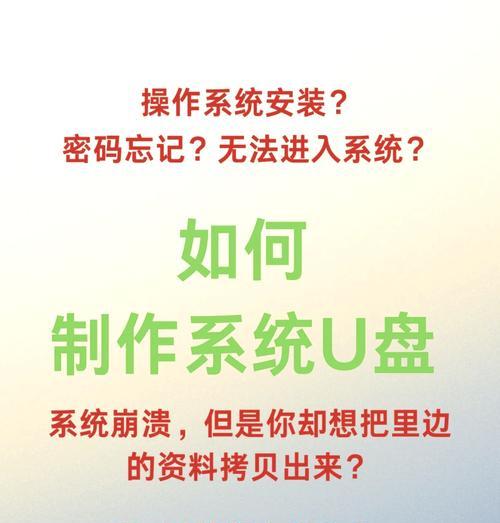
制作好启动盘后,就可以进入PE系统,开始安装操作系统了。
1. 重启电脑:将制作好的启动盘插入电脑,重启电脑。在启动过程中,不断按开机启动快捷键(通常是F12或Esc键),选择从U盘启动。
2. 进入PE系统:进入PE系统后,你会看到一个简洁的界面。在这里,你可以选择安装操作系统、修复系统、克隆系统等操作。
3. 安装操作系统:选择安装操作系统,然后按照提示操作。需要注意的是,安装过程中可能会遇到一些问题,比如分区、格式化等,这时候就需要你根据自己的需求来操作了。
三、系统安装完成,享受全新体验
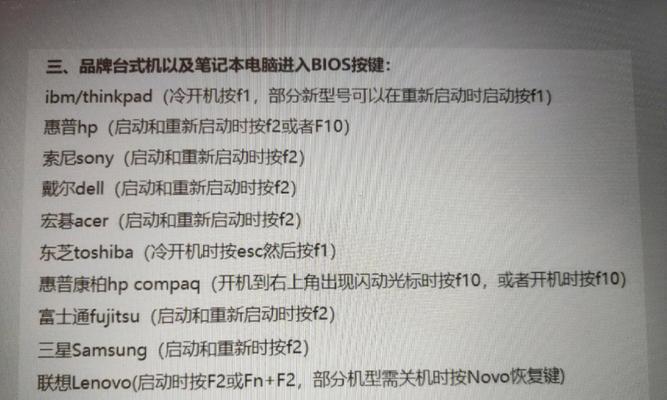
当系统安装完成后,电脑会自动重启。重启后,你就可以进入新的操作系统,享受全新的电脑体验了。
1. 检查系统:进入系统后,先检查一下系统是否正常运行。你可以打开一些常用的软件,看看是否能够正常使用。
2. 优化系统:为了提高电脑的运行速度,你可以对系统进行一些优化。比如清理垃圾文件、更新驱动程序等。
3. 备份重要数据:为了防止数据丢失,建议你定期备份重要数据。
四、常见问题解答
1. 为什么我的电脑不能从U盘启动?
- 可能是BIOS设置错误,请检查启动顺序是否设置为从U盘启动。
- U盘可能损坏,请尝试更换一个新的U盘。
2. 安装系统时遇到蓝屏怎么办?
- 可能是硬件问题,请检查电脑硬件是否正常。
- 可能是驱动程序问题,请尝试更新驱动程序。
3. 安装系统后,电脑运行缓慢怎么办?
- 可能是系统优化不到位,请尝试优化系统。
- 可能是电脑硬件配置较低,请考虑升级硬件。
电脑开机启动系统并不是什么难事。只要掌握了正确的方法,你就能轻松应对各种问题。希望这篇文章能帮助你解决电脑开机启动系统的难题,让你的电脑运行得更加顺畅!

